Asus PRO8GTK, A53TK, A73TK, A83TK, A43TK Manual
...
DA6577
Notebook PC Brugervejledning
Maj 2011

Indholdsfortegnelse |
|
|
Indholdsfortegnelse.......................................................................................... |
2 |
|
Kapitel 1: |
Introduktion til Bærbar PC |
|
Om denne brugervejledning.......................................................................... |
6 |
|
Noter for denne manual................................................................................... |
6 |
|
Sikkerhedsforskrifter.......................................................................................... |
7 |
|
Forberedelse af Bærbar PC............................................................................ |
11 |
|
Kapitel 2: |
Kend delene |
|
Topside (på udvalgte modeller)................................................................... |
14 |
|
Bund (på udvalgte modeller)....................................................................... |
19 |
|
Højre side (på udvalgte modeller).............................................................. |
23 |
|
Venstre side (på udvalgte modeller).......................................................... |
26 |
|
Bagside (på udvalgte modeller).................................................................. |
28 |
|
forside (på udvalgte modeller).................................................................... |
29 |
|
Kapitel 3: |
Kom godt i gang |
|
Strømforsyning.................................................................................................. |
|
32 |
Brug AC Strømforsyning............................................................................... |
32 |
|
Brug Batteri........................................................................................................ |
34 |
|
Vedligeholdelse af batteri............................................................................ |
35 |
|
TÆND for din Bærbare PC............................................................................. |
36 |
|
Selvtest under opstart (POST).................................................................... |
36 |
|
Kontroller strømmen på batteriet............................................................. |
38 |
|
Opladning af batteri....................................................................................... |
39 |
|
Strømmuligheder............................................................................................ |
40 |
|
Strømsparemodus.......................................................................................... |
42 |
|
Pause og dvale................................................................................................. |
42 |
|
Termisk strømkontrol..................................................................................... |
43 |
|
Specielle tastaturfaciliteter........................................................................... |
44 |
|
Farvede genvejstaster .................................................................................. |
44 |
|
Microsoft Window Taster.............................................................................. |
46 |
|
Multimedie betjeningsknapper (på udvalgte modeller).................. |
48 |
|
Kontakter og statusindikatorer.................................................................... |
49 |
|
Kontakter............................................................................................................ |
|
49 |
Status indikatorer............................................................................................ |
50 |
|
|
Notebook PC Brugervejledning |

Kapitel 4: |
Brug din Bærbare PC |
|
Berøringsplade. |
................................................................................................. |
54 |
Brug af berøringsplade................................................................................. |
55 |
|
Illustrationer ...............................................for brug af berøringsplade |
56 |
|
Vedligeholdelse ........................................................af berøringspladen |
59 |
|
Automatisk .....................................deaktivering af berøringskontakt |
59 |
|
Lagringsenheder............................................................................................... |
61 |
|
Læser til Flash ..............................................................hukommelseskort |
61 |
|
Harddisk ....................................................................................................drev |
62 |
|
Hukommelse .......................................................................................(RAM) |
65 |
|
Tilslutninger........................................................................................................ |
|
66 |
Netværksforbindelse...................................................................................... |
66 |
|
Trådløs LAN .................................forbindelse (på udvalgte modeller) |
68 |
|
Windows ...................................................trådløs netværksforbindelse |
70 |
|
Bluetooth ...................trådløse forbindelse (på udvalgte modeller) |
72 |
|
Appendiks |
|
|
Supplerende tilbehør.................................................................................... |
A-2 |
|
Supplerende ..........................................................................forbindelser |
A-2 |
|
Styresystem og ..............................................................................software |
A-3 |
|
System BIOS ..............................................................................instillinger |
A-4 |
|
Almindelige ........................................problemer og deres løsninger |
A-7 |
|
Genskabelse af .............................................................notebook pc’en |
A-13 |
|
Brug af genopretningspartition ........................................................... |
A-13 |
|
Sådan bruges ...genopretnings-dvd'en (på udvalgte modeller) |
A-14 |
|
DVD-ROM drev .....................................................................information |
A-16 |
|
Blu-ray ROM-drevoplysninger ..................(på udvalgte modeller) |
A-18 |
|
Overholdelse indbygget ..........................................................modem |
A-19 |
|
Deklarationer og ................................................sikkerhedserklæring |
A-23 |
|
Federal communications ...........................commission erklæring |
A-23 |
|
FCC Radio .............Frequency (RF) Exposure Caution Statement |
A-24 |
|
Overensstemmelseserklæring .......(R&TTE Direktiv 1999/5/EC) |
A-24 |
|
CE mærkning .............................................................................advarsel |
A-25 |
|
IC erklæring ........for Canada vedrørende strålingseksponering |
A-25 |
|
Kanaler for ...........................trådløs drift for forskellige domæner |
A-26 |
|
Notebook PC Brugervejledning |
|

Begrænsning på trådløse frekvensbånd i Frankrig........................ |
A-26 |
UL sikkerhedsnoter.................................................................................... |
A-28 |
Krav til strømsikkerhed............................................................................ |
A-29 |
TV Tuner meddelelser............................................................................... |
A-29 |
REACH ........................................................................................................ |
A-29 |
Sikkerhedsinformation for Nord-Europa |
|
(for lithium-ion-batterier)........................................................................ |
A-30 |
Sikkerhedsinformation for optisk drev............................................... |
A-31 |
Information om lasersikkerhed............................................................. |
A-31 |
Advarsel om service.................................................................................. |
A-31 |
CDRH Regulativer....................................................................................... |
A-31 |
Macrovision Corporation produktnote.............................................. |
A-32 |
CTR 21 godkendelse(til bærbar computer med indbygget |
|
modem) A-33 |
|
Miljømærke - den europæiske union ................................................. |
A-35 |
ENERGY STAR overholdende produkt................................................ |
A-35 |
Globale regler vedrørende miljøbeskyttelse - overholdelse |
|
og erklæring ................................................................................................ |
A-36 |
Returservice................................................................................................. |
A-36 |
Ophavsret Information.............................................................................. |
A-37 |
Ansvarsbegrænsning................................................................................. |
A-38 |
Service og støtte.......................................................................................... |
A-38 |
|
Notebook PC Brugervejledning |
Kapitel 1: 1
Introduktion til
Bærbar PC
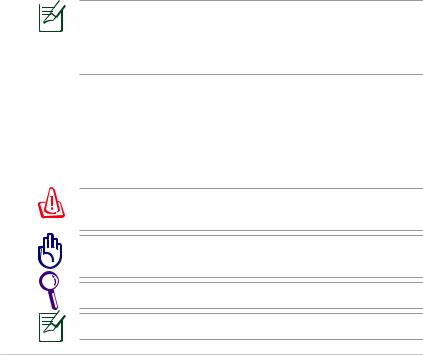
Om denne brugervejledning
Du læser brugervejledningen til en bærbar PC. Denne brugervejledning leverer information om de forskellige komponenter i bærbar PC og, hvordan man bruger dem. Det følgende er hovedafsnit i denne brugervejledning:
1.Introduktion til Bærbar PC
Introducerer dig til Bærbar PC og denne brugervejledning.
2.Kend delene
Giver dig information om Bærbar PC komponenter.
3.Kom godt i gang
Giver dig information om at komme i gang med Bærbar PC.
4.Brug af Bærbar PC
Giver dig information om brugen af Bærbar PC’s komponenter.
5.Appendiks
Introducerer dig til ekstra tilbehør og giver yderligere information.
Det medfølgende styresystem og programmerne afviger fra model til model og fra område til område. Der kan være forskelle mellem din bærbare pc og billederne i denne brugervejledning. Gå ud fra, at din bærbare pc er rigtig.
Noter for denne manual
Nogle få noter og advarsler skrevet med fed skift bliver brugt hele vejen igennem denne manual, som du skal være opmærksom på, for at kunne fuldføre bestemte opgaver sikkert og fuldstændigt. Disse noter har forskellig grader af betydning, som beskrevet nedenfor:
ADVARSEL! Vigtig information, som skal følges for sikker betjening.
IMPORTANT! Vital information that must be followed to prevent damage to data, components, or persons.
TIP: Tips og nyttig information for at fuldføre opgaver.
NOTE: Tips og information for specielle situationer.
|
Notebook PC Brugervejledning |
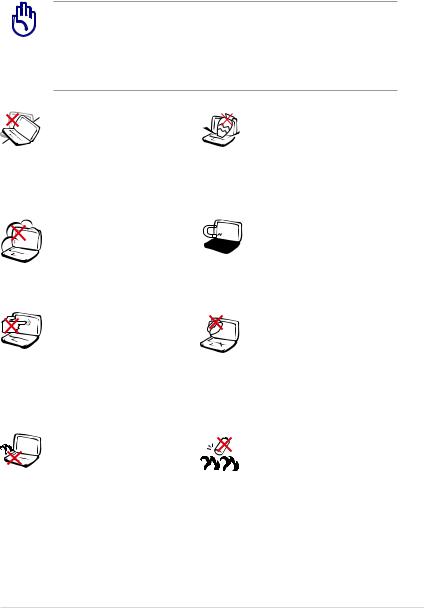
Sikkerhedsforskrifter
De følgende sikkerhedsforskrifter vil forøge levetiden for Bærbar PC. Følg alle forholdsregler og instruktioner. Undtaget som beskrevet i denne manual, overlad al service til kvalificeret personale.
Frakobl AC strømmen og fjern batteripakkerne før rengøring. Aftør din Bærbar PC med en ren cellulose svamp, eller et vaskeskind fugtet med en opløsning af ikke-ætsende sæbe og nogle få dråber varmt vand og fjern ekstra fugtighed med en tør klud.
PLACER DEN IKKE på ujævne eller ustabile overflader. Indlever til service hvis kabinettet er blevet beskadiget.
Udsæt den IKKE for 
 snavsede eller støvede
snavsede eller støvede  omgivelser. Brug den IKKE under gas lækager.
omgivelser. Brug den IKKE under gas lækager.
Berør og tryk IKKE på  skærmpanelet. Placer den
skærmpanelet. Placer den 


 ikke sammen med små
ikke sammen med små  genstande, som kan ridse
genstande, som kan ridse
eller komme ind i den bærbare PC.
For at undgå ubehag eller skade på grund af varmeudvikling, må bærbare PC IKKE anbringes på dit skød eller andre steder på kroppen.
Placer eller tab IKKE objekter på
overfladen og prop ikke fremmedlegemer ind i den bærbare PC.
Udsæt den IKKE for stærke magnetiske eller elektriske felter.
Udsæt den IKKE for eller tæt ved væsker, regn eller fugt. Brug IKKE
et modem under en elektrisk storm.
Advarsel vedrørende batterisikkerhed: Kast IKKE ikke batteriet på åben ild. Kortslut IKKE kontakterne. Skil IKKE batteriet ad.
Notebook PC Brugervejledning |
|
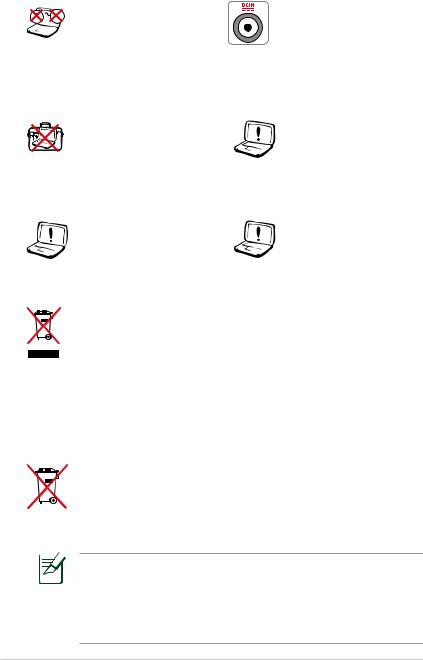





 SIKKER TEMPERATURER:
SIKKER TEMPERATURER: 
 Denne bærbare PC må kun bruges i omgivelser med temperaturer på mellem 5 °C (41°F) og 35 °C (95 °F).
Denne bærbare PC må kun bruges i omgivelser med temperaturer på mellem 5 °C (41°F) og 35 °C (95 °F).
Tildæk IKKE en tændt Notebook PC med noget, der reducerer luftcirkulationen, f.eks. en bæretaske.
Brug IKKE ødelagte netledninger, tilbehør eller andre perifere enheder.
El-tilførsel: Tjek på mærkaten i bunden af Notebook PC, at din adapter passer med eltilførslen.
Brug IKKE stærke opløsningsmidler, som fortynder, benzen eller andre kemikalier på eller tæt på overfladerne.
Forkert anbringelse af batteri kan medføre eksplosion og skade notebook pc’en.
Smid IKKE Notebook PC ud med husholdningsaffaldet. Dette produkt er designet på en sådan måde, at dele af det kan gebruges. Dette symbol med den overkrydsede affaldscontainer på hjul angiver, at produktet
(elektrisk og elektronisk udstyr samt kviksølvholdige knapcellebatterier) ikke må bortskaffes med det almindelige husholdningsaffald. Tjek de lokale regler for bortskaffelse af elektroniske produkter.
Bortskaf IKKE batteriet sammen med husholdingsaffaldet. Symbolet med den overkrydsede affaldscontainer på hjul indikerer, at batteriet ikke må anbringes sammen med husholdningsaffald.
Det reelle medfølgende operativsystem og applikationer varierer blandt modellerne og fra land til land. Der kan muligvis være forskelle mellem din bærbare pc og billederne i denne vejledning. Dette betyder ikke at brugervejledningen ikke passer til din bærbare pc.
|
Notebook PC Brugervejledning |
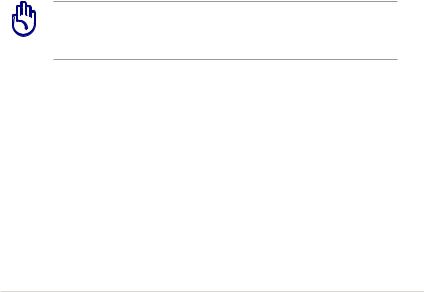
Lydtryk-advarsel
Advarsel: Kraftigt lydtryk fra øreog hovedtelefoner kan medføre høreskade eller -tab. Bemærk venligst, at hvis lydstyrkekontrollen og equalizeren indstilles over midterpositionen, øges øre-
og hovedtelefonernes udgangsspænding og dermed også lydstyrkeniveauet.
DC ventilatoradvarsel
Advarsel: Bemærk venligst, at DC ventilatoren er en del, der bevæger sig, og derfor kan være farlig. Hold dig på afstand af roterende ventilatorblade.
Forholdsregler under transport
For at forberede din Bærbare PC for transport, skal du SLUKKE for den og fjerne alt ekstra tilbehør for at forhindre skader på
stikkene. Harddiskens læsehoved trækker sig væk, når der SLUKKES for strømmen for at forhindre ridser på harddiskens overflade under transport. Derfor må du ikke transportere din Bærbare PC, mens den stadig er TÆNDT. Luk skærmpanelet og kontroller, at det er lukket sikkert for at beskytte tastaturet og skærmen.
VIGTIGT! Overfladen bliver hurtig falmet, hvis den ikke behandles ordentligt. Vær forsigtig ikke at gnubbe eller ridse din Bærbare PC’s overflade, når du transporterer din Bærbare PC.
Beskyttelse af din Bærbar PC
Du kan købe en bæretakse (ekstraudstyr), som beskytter mod snavs, vand, stød og ridser.
Opladning af batterier
Hvis du ønsker at bruge batteristrøm, skal du forvisse dig om, at du har opladet batteripakken fuldt sammen med eventuelle ekstra
batteripakker, før du tager på lange rejser. Husk at strømforsyningen oplader batteripakken så længe den er tilsluttet til computeren og en AC strømkilde. Tænk på at det tager meget længere tid at oplade en batteripakke, når du bruger din ASUS Bærbare PC.
Notebook PC Brugervejledning |
|
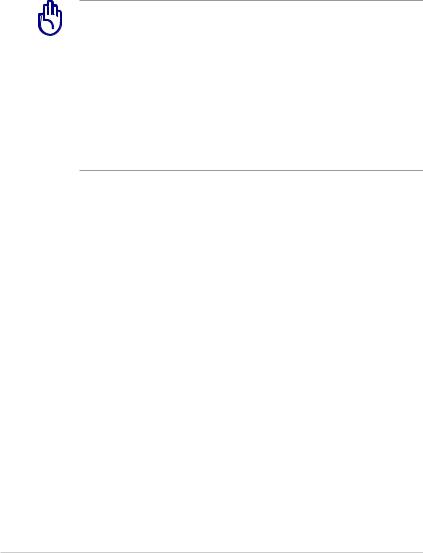
Forholdsregler i fly
Kontakt dit luftfartsselskab hvis du ønsker at anvende din Bærbare PC på flyet. De fleste luftfartsselskaber vil have restriktioner for brug af elektroniske apparater. De fleste luftfartsselskaber vil kun tillade brug af elektronik imellem og ikke under letning og landing.
VIGTIGT! Der findes tre hovedtyper at sikkerhedsudstyr i lufthavne: Røntgenmaskiner (bruges til ting der er placeret på et rullende bånd), magnetiske detektorer (bruges på folk, der vandrer igennem sikkerhedskontrollen), magnetiske wands (håndholdt udstyr, der bruges på mennesker og individuelle ting). Du kan sende din Bærbare PC og disketter gennem lufthavnenes røntgenmaskiner. Imidlertid kan det ikke anbefales, at du sender din Bærbare PC eller disketter gennem lufthavnens magnetiske detektorer, eller udsætter dem for magnetiske udstråling.
10 |
Notebook PC Brugervejledning |
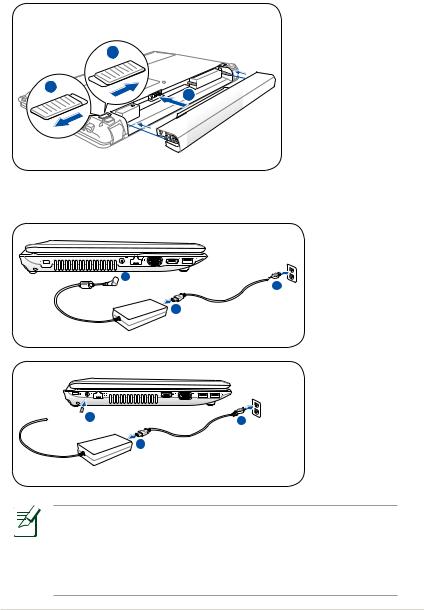
Forberedelse af Bærbar PC
Dette er kun hurtige instruktioner for brug af din Bærbare PC.
Installation af batteripakke
|
3 |
1 |
2 |
|
Forbind AC strømforsyningen
 2
2
1 |
 3
3
110V-220V






 2
2
1
3
110V-220V
Det reelle medfølgende operativsystem og applikationer varierer blandt modellerne og fra land til land. Der kan muligvis være forskelle mellem din bærbare pc og billederne i denne vejledning. Dette betyder ikke at brugervejledningen ikke passer til din bærbare pc.
Notebook PC Brugervejledning |
11 |
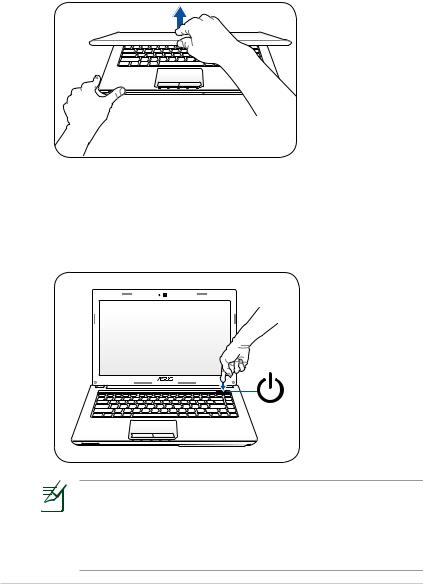
Åbning af LCD skærmpanelet
1.Løft forsigtigt skærmpanelet op med tommelfingeren.
2.Vip forsigtigt skærmpanelet forlæns eller baglæns for at opnå en behagelig synsvinkel.
Sådan tændes der for strømmen
1.Tryk og giv slip på strømknappen, som findes under LCD skærmpanelet.
2.Brug [Fn]+[F5] eller [Fn]+[F6] til at indstille LCD lysstyrken.
Det reelle medfølgende operativsystem og applikationer varierer blandt modellerne og fra land til land. Der kan muligvis være forskelle mellem din bærbare pc og billederne i denne vejledning. Dette betyder ikke at brugervejledningen ikke passer til din bærbare pc.
12 |
Notebook PC Brugervejledning |
Kapitel 2: |
2 |
|
Kend delene |

Topside (på udvalgte modeller)
Tastaturets udformning afhænger af område.
1
2
3
4
5
6
7
8
14 |
Notebook PC Brugervejledning |
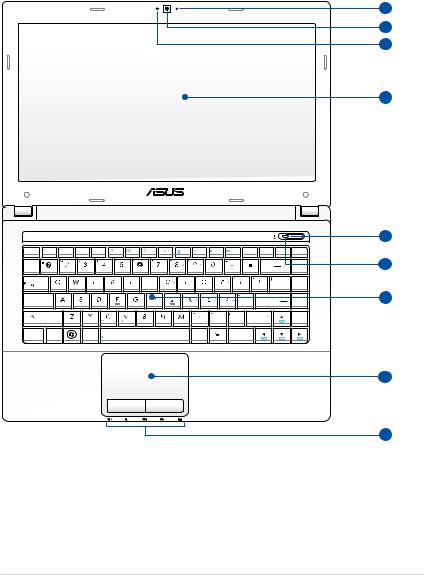
esc |
f1 |
f2 |
f3 |
f4 |
f5 |
f6 |
f7 |
f8 |
f9 |
f10 |
f11 |
f12 |
pause |
prt sc |
numinsertlk |
scr lkdelete |
|
|
|
|
|
|
|
|
|
|
|
|
break |
sysrq |
backspace home
tab |
pgup |
|
caps lock |
|
|
|
enter |
pgdn |
shift |
|
|
|
shift |
end |
ctrl |
fn |
alt |
alt |
ctrl |
|
1
2
3
4
5
9
6
7
8
Notebook PC Brugervejledning |
15 |
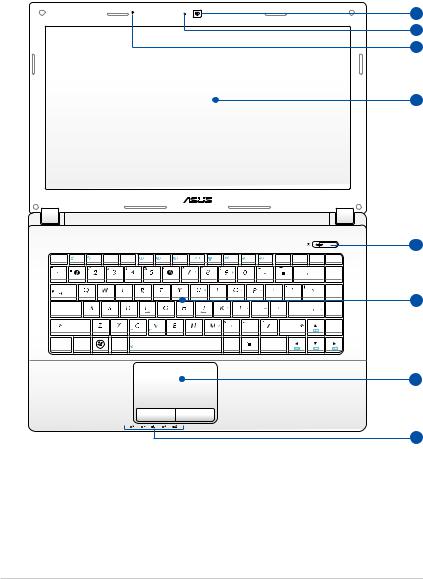
esc |
f1 |
f2 |
f3 |
f4 |
f5 |
f6 |
f7 |
f8 |
f9 |
f10 |
f11 |
f12 |
pause |
prt sc |
numinsertlk |
scr lkdelete |
|
|
|
|
|
|
|
|
|
|
|
|
break |
sysrq |
backspace home
tab |
pgup |
|
caps lock |
|
|
|
enter |
pgdn |
shift |
|
|
|
shift |
end |
ctrl |
fn |
alt |
alt |
ctrl |
|
1
2
3
4
5
6
7
8
16 |
Notebook PC Brugervejledning |
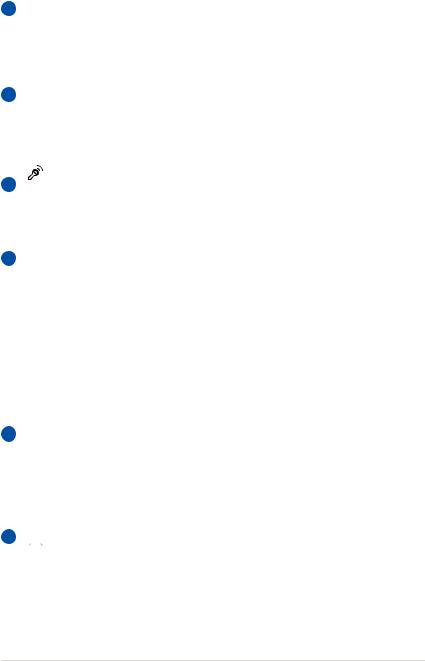
1  Kamera
Kamera
Det indbyggede kamera tillader fotografering og videooptagelse. Kan bruges til videokonferencer og andre interaktive anvendelser.
2  Kameraindikator
Kameraindikator
Kameraindikatoren viser, hvornår det indbyggede kamera anvendes.
Mikrofon (Indbygget)
3Den indbyggede mono mikrofon kan bruges til videokonferencer, stemmeoptagelser, eller simple lydoptagelser.
4 Skærm
Skærm
Funktionerne for skærmpanelet er de samme som for en stationær computer. Din Bærbare PC bruger en aktiv matrix TFT LCD, som giver et fortræffeligt billede, som det der findes på en stationær skærm. Til forskel fra stationære skærme, producerer LCD paneler ikke nogen stråling eller flimmer, så de er mere behagelige for øjnene. Brug en blød klud uden kemikalier (brug almindelig vand hvis det er nødvendig) for at rense skærmen.
5  Strømkontakt
Strømkontakt
Strømkontakten bruges til at TÆNDE og SLUKKE for den bærbare computer og til genopretning fra STD. Tryk én gang for at TÆNDE og én gang for at SLUKKE den bærbare. Strømkontakten virker kun, når skærmen er åbnet.
6  Tastatur
Tastatur
Tastaturet i fuld størrelse indeholder taster med en komfortabel nedtrykning (dybde med hvilken tasterne kan trykkes ned) og håndledsstøtte for begge hænder. To Windows funktionstaster findes tilgængelig for at hjælpe med let navigation i Windows styresystem.
Notebook PC Brugervejledning |
17 |
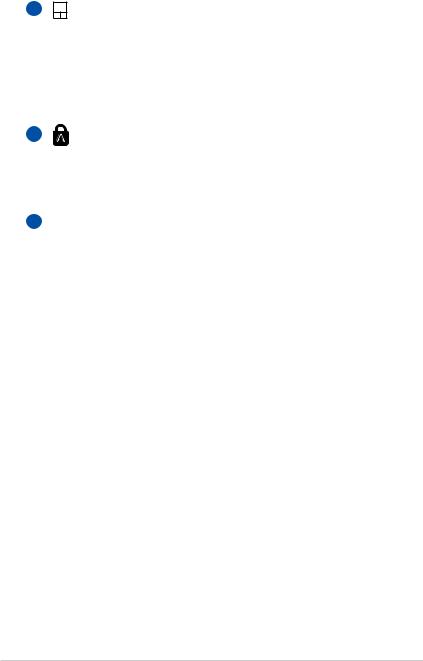
7 |
Berøringsfelt og knapper |
Berøringsfeltet med dens knapper er et pegeredskab, der leverer de samme funktioner, som en desktop mus. En software kontrolleret scrolle funktion er tilgængelig efter opsætning af den medfølgende berøringsplade for bekvem Windows eller Web integration.
8 |
Status indikatorer (forside) |
Statusindikatorerne repræsenterer forskellige hardware/ software tilstande. Oplysninger om indikatorerne findes i afsnit 3.
9Strømindikator
Den grønne LED lys indikerer, at din Bærbare PC er TÆNDT og blinker langsomt, når din Bærbare PC er i Suspend- to-RAM (Standby) modus. Denne LED er SLUKET, når din Bærbare PC er SLUKKET eller i Suspend-to-Disk (dvale) modus.
18 |
Notebook PC Brugervejledning |
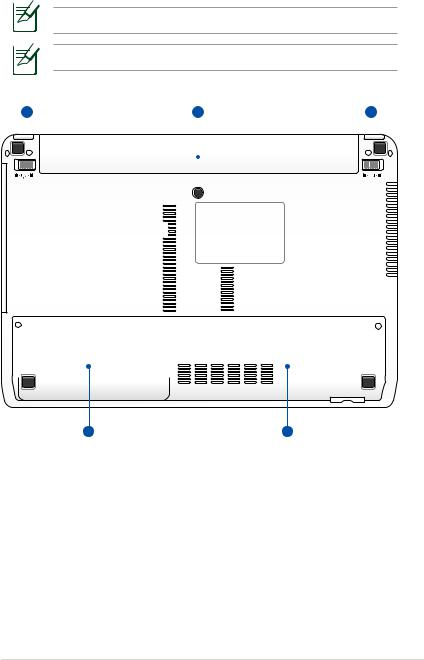
Bund (på udvalgte modeller)
Bunden kan variere afhængigt af model.
Batterienhedens størrelse afhænger af model.
2 |
3 |
1 |
|||
|
|
|
|
|
|
|
|
|
|
|
|
4 |
5 |
Notebook PC Brugervejledning |
19 |
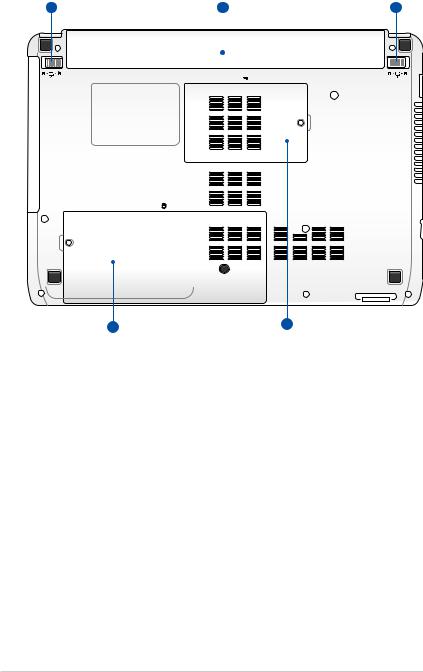
2 |
3 |
1 |
|
|
|
|
|
|
|
|
|
|
|
|
|
|
|
|
|
|
|
|
|
|
|
|
|
|
|
|
|
|
|
|
|
|
|
|
|
|
|
|
|
|
|
|
|
|
|
|
|
|
|
|
|
|
|
|
|
|
|
|
|
|
|
|
|
|
|
|
|
|
|
|
|
|
|
|
|
|
|
|
|
4 |
5 |
20 |
Notebook PC Brugervejledning |
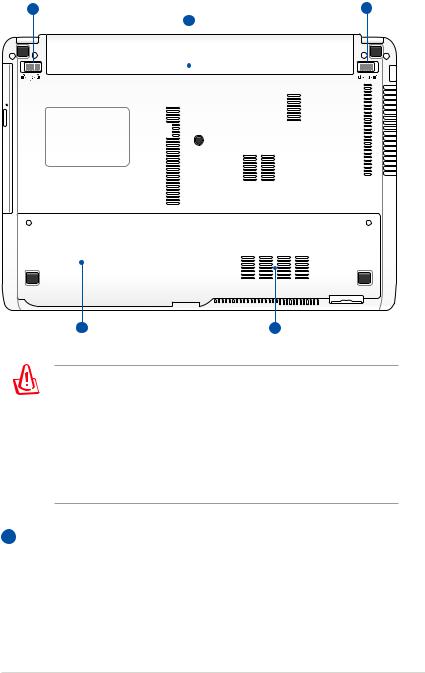
2 |
1 |
||
|
3 |
|
|
|
|
|
|
|
|
|
|
|
|
|
|
|
|
|
|
|
|
|
|
|
|
|
|
|
|
|
|
|
|
|
|
|
|
|
|
|
|
|
|
|
|
|
|
|
|
|
|
|
|
|
|
|
|
|
|
|
|
|
|
|
|
|
|
|
|
|
|
|
|
|
|
4 |
5 |
ADVARSEL! Notebook PC's bund kan blive meget varm. Vær forsigtig med Notebook PC, når den er tændt eller lige har været tændt. Det er normalt med høje temperaturer under opladning eller arbejde. Brug den ikke på bløde overflader såsom senge eller sofaer, der kan blokere ventilationsåbningerne. FOR AT UNDGÅ PERSONSKADE PÅ GRUND AF VARMEN, MÅ DU IKKE ANBRINGE NOTEBOOK PC I SKØDET ELLER ANDRE STEDER PÅ KROPPEN.
1  Batterilås - Manuel
Batterilås - Manuel
Den manuelle batterilås bliver brugt til at holde batteriet sikkert på plads. Bevæg den manuelle lås til ulåst position for at indsætte eller fjerne batteripakken. Bevæg den manuelle lås til låst position efter indsætning af batteripakken.
Notebook PC Brugervejledning |
21 |
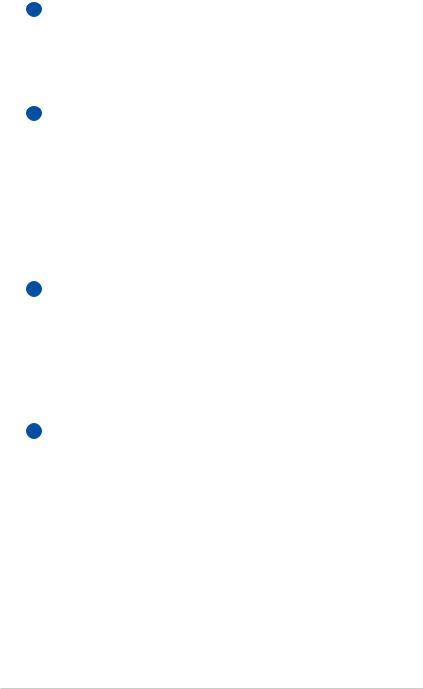
2  Batterilås - Fjeder
Batterilås - Fjeder
Den fjederbelastede batterilås bliver brugt til at holde batteriet sikkert på plads. Når batteriet er indsat, vil den låse automatisk. For at fjerne batteripakken, skal denne fjederlås holdes i ulåst position.
3  Batteripakke
Batteripakke
Batterienheden oplades automatisk, når Notebook PC forbindes til AC strømkilde, og fortsætter med at forsyne Bærbare PC med strøm, når AC strøm ikke er forbundet. Det tillader brug, når du flytter dig midlertidig imellem lokaliteter. Levetiden for batterierne varierer med brugstiden og af specifikationerne for denne Bærbare PC. Batterienheden kan ikke skilles ad. Den skal anskaffes som en enhed.
4  Rum til harddisk
Rum til harddisk
Hardisken er sikret i dette rum. Kontakt et autoriseret servicecenter eller en autoriseret forhandler for oplysninger vedrørende opdatering af harddiskdrev for din Bærbare PC. For at sikre maksimal kompatibilitet og pålidelighed skal du kun købe harddiskdrev hos autoriserede Bærbare PC forhandlere.
5  Rum til hukommelse (RAM)
Rum til hukommelse (RAM)
Rummet til hukommelse leverer udvidelsesmuligheder for yderligere hukommelse. Yderligere hukommelse vil forøge præstationerne for programmerne ved at reducere adgangen til harddisken. BIOS’en opdager den størrelse hukommelse, der findes i systemet og konfigurerer CMOS i overensstemmelse hermed, under POST (Opstart) processen. Der er ikke behov for hardware eller software (inklusive BIOS) opsætning efter at hukommelsen er installeret. Besøg et autoriseret service center eller
forhandler for information om opgradering af hukommelse på din Bærbare PC. Køb kun udvidelsesmoduler fra en autoriseret forhandler af denne Bærbare PC for at sikre maksimum kompatibilitet og levetid.
22 |
Notebook PC Brugervejledning |
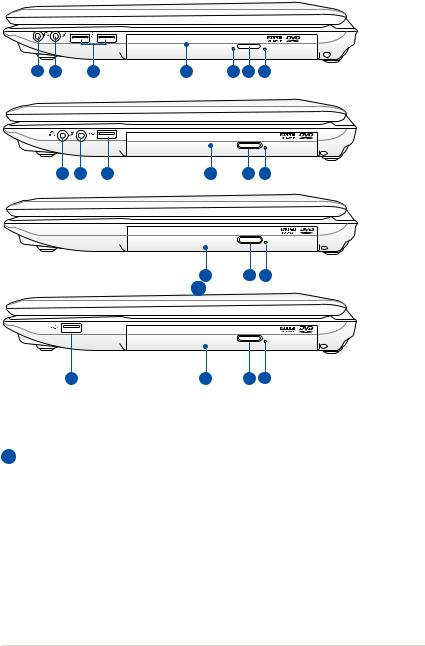
Højre side (på udvalgte modeller)
1 |
2 |
3 |
4 |
5 |
6 |
7 |
1 |
2 |
3 |
4 |
6 |
7 |
14 |
6 |
7 |
3 |
4 |
6 |
7 |
1  Udgangsstik til hovedtelefoner
Udgangsstik til hovedtelefoner
Stereo hovedtelefonstikket (1/8 tomme) bruges til at forbinde Bærbare PC audioudgangssignal til forstærker og højtalere eller hovedtelefoner. Brugen af dette stik afbryder automatisk de indbyggede højtalere.
Notebook PC Brugervejledning |
23 |

2  Stik til mikrofon indgang
Stik til mikrofon indgang
Mono mikrofon stiklet (1/8 tomme) kan bruges til at forbinde en ekstern mikrofon, eller for signaler fra audioanlæg. Brugen af dette stik afbryder automatisk den indbyggede mikrofon. Brug denne facilitet til videokonferencer, stemmeoptagelse, eller simple lydoptagelser.
3  USB Port (2.0)
USB Port (2.0)
Universal Serial Bus er kompatibel med USB 2.0 eller USB 1.1 enheder, såsom tastatur, pegeredskaber, kameraer, harddiske, printere og skannere, der er forbundet i serie på op til 12MBits/sek. (USB 1.1) og 480MBits/sek. (USB 2.0). Med USB kan mange enheder køre samtidigt på en enkelt computer med perifere enheder fungerende som ekstra tilslutningssteder og knudepunkter. USB understøtter hot-swapping af enheder, sådan at de fleste perifere enheder kan forbindes eller frakobles uden at genstarte computeren.
4  Optisk drev
Optisk drev
Din Bærbare PC kommer i forskellige modeller med forskellige optiske drev. Det optiske drev i din Bærbare PC kan understøtte compact discs (CD) og/eller digital video diske (DVD) og kan have brænderkapacitet (R), eller genbrændingskapacitet (RW). Se markedsføring specifikationerne for detaljer på hver model.
5Indikator for optisk drev aktivitet (kan variere fra model til model)
Indikatoren for optisk drev aktivitet lyser, når der overføres data via det optiske diskdrev. Indikatoren lyser i forhold til mængden af de overførte data.
24 |
Notebook PC Brugervejledning |

6  Elektronisk udløsning af optisk drev
Elektronisk udløsning af optisk drev
Det optiske drev har en elektronisk åbningsknap til at åbne skuffen. Du kan også åbne den optiske drevbakke fra en hvilken som helst software-afspiller eller ved at højreklikke på det optiske drev i Windows “Computer” og vælge Eject.
7Nødudløsning af optisk drev (kan variere fra model til model)
Nødudløsningen bliver brugt til at åbne det optiske drev i de tilfælde hvor den elektroniske åbning ikke fungerer. Brug ikke nødudløsningen i stedet for den elektroniske udløsning.
Notebook PC Brugervejledning |
25 |
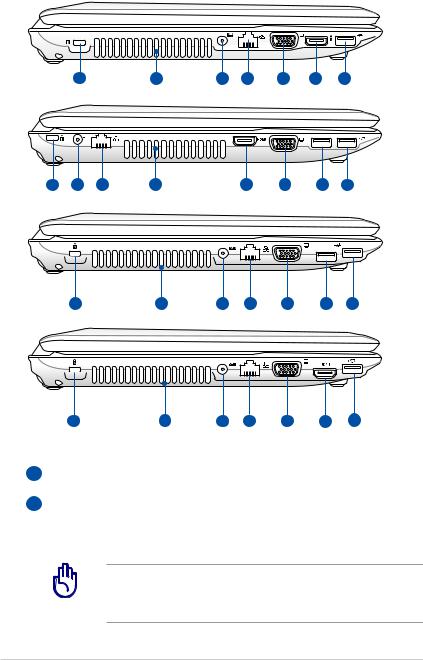
Venstre side (på udvalgte modeller)
1 |
2 |
3 |
4 |
5 |
6 |
7 |
1 |
3 |
4 |
2 |
6 |
5 |
7 |
8 |
1 |
2 |
3 |
4 |
5 |
8 |
7 |
1 |
2 |
3 |
4 |
5 |
6 |
7 |
1 Kensington® Lås
Kensington® Lås
2Lufthuller
Lufthullerne tillader kold luft at komme ind i og varm luft at komme ud af din Bærbare PC.
Forvis dig om at papir, bøger, tøj, kabler eller andre objekter ikke blokerer nogen af lufthullerne, ellers kan der ske overophedning af din Bærbare PC.
26 |
Notebook PC Brugervejledning |
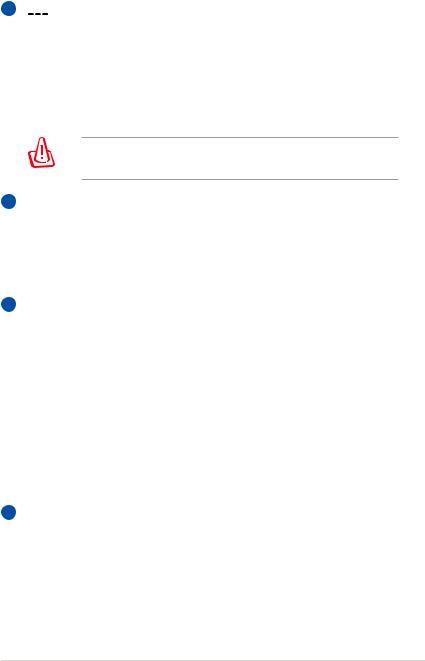
3  Strøm (DC) indgang
Strøm (DC) indgang
Den medfølgende strømforsyning konverterer AC strøm til DC strøm til brug i dette stik. Strøm der leveres gennem dette stik leverer strøm til din Bærbare PC og oplader det interne batteri. For at forhindre skader på din Bærbare PC og batteripakke, skal du altid bruge den medfølgende strømforsyning.
KAN BLIVE MEGET VARM, NÅR DEN ER I BRUG. TILDÆK IKKE ADAPTEREN OG HOLD DEN VÆK FRA KROPPEN.
4  LAN Port
LAN Port
RJ-45 LAN port med 8 ben er større end RJ-11 modemport og understøtter et standard ethernetkabel for forbindelse til et lokalt netværk. Det indbyggede stik tillader bekvem brug uden yderligere adaptere.
5 HDMI HDMI port
HDMI (“High-Definition Multimedia Interface”) er et ukomprimeret, fuld-digitalt lyd/video-interface mellem en hvilken som helst lyd/video-kilde som f.eks. en dekoder, dvd-afspiller, A/V-modtager og lydog/eller videoskærm såsom digitalt TV (DTV). Den understøtter standard-, forbedret og højopløsningsvideo samt flerkanals digital lyd med et enkelt kabel. Det overfører alle ATSC HDTV standarder og understøtter 8-kanals digital lyd og sparer båndbredde med henblik på fremtidige forbedringer og krav.
6  Skærm Udgang
Skærm Udgang
Den 15 bens D-sub skærmport understøtter en standard VGA-kompatibel enhed, såsom en skærm eller projektor for at tillade syn på en stor ekstern skærm.
Notebook PC Brugervejledning |
27 |
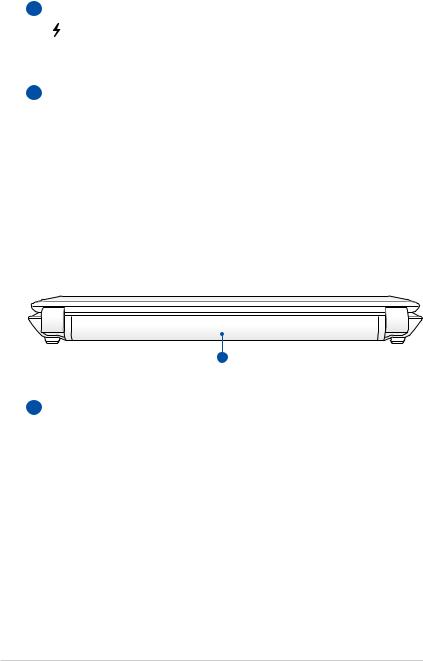
7  USB Port (3.0, på udvalgte modeller / 2.0)
USB Port (3.0, på udvalgte modeller / 2.0)
Denne port understøtter også USB oplader+ funktionen, som gør det muligt at oplade en tilsluttet USB enhed, selv når den bærbar pc er slukket.
8  USB Port (3.0, på udvalgte modeller / 2.0)
USB Port (3.0, på udvalgte modeller / 2.0)
Bagside (på udvalgte modeller)
1
1  Batteripakke
Batteripakke
Batterienheden oplades automatisk, når Notebook PC forbindes til AC strømkilde, og fortsætter med at forsyne Bærbare PC med strøm, når AC strøm ikke er forbundet. Det tillader brug, når du flytter dig midlertidig imellem lokaliteter. Levetiden for batterierne varierer med brugstiden og af specifikationerne for denne Bærbare PC. Batterienheden kan ikke skilles ad. Den skal anskaffes som en enhed.
28 |
Notebook PC Brugervejledning |
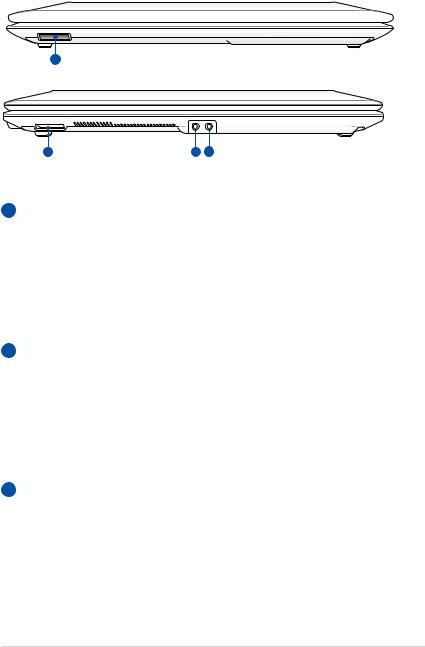
forside (på udvalgte modeller)
1
1 |
2 |
3 |
1  Slot til flashhukommelse
Slot til flashhukommelse
Normalt skal en ekstern kortskriver anskaffes særskilt for at kunne bruge lagerkort fra f.eks. digitale kameraer, MP3afspillere, mobiltelefoner og PDA’er. Denne Notebook PC har imidlertid en indbygget, højhastigheds-kortlæser, der, som anført senere i brugsanvisningen, kan læse fra - og skrive til - mange flash-kort.
2  Stik til mikrofon indgang
Stik til mikrofon indgang
Mono mikrofon stiklet (1/8 tomme) kan bruges til at forbinde en ekstern mikrofon, eller for signaler fra audioanlæg. Brugen af dette stik afbryder automatisk den indbyggede mikrofon. Brug denne facilitet til videokonferencer, stemmeoptagelse, eller simple lydoptagelser.
3  Udgangsstik til hovedtelefoner
Udgangsstik til hovedtelefoner
Stereo hovedtelefonstikket (1/8 tomme) bruges til at forbinde Bærbare PC audioudgangssignal til forstærker og højtalere eller hovedtelefoner. Brugen af dette stik afbryder automatisk de indbyggede højtalere.
Notebook PC Brugervejledning |
29 |
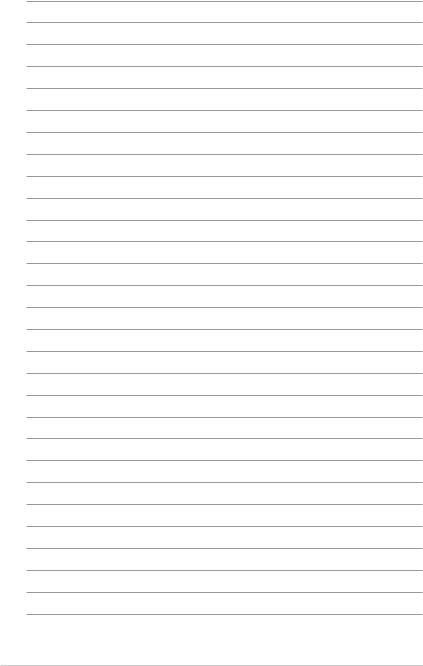
30 |
Notebook PC Brugervejledning |
